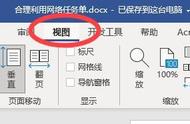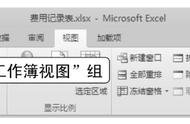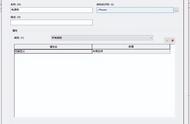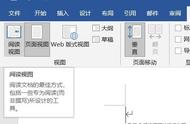本文包括有关在Microsoft Word 2019、2016和Office 365中使用导航窗格移动页面以及复制和粘贴页面的说明。
如何设置导航窗格以重新排列页面Microsoft Word并不将文档视为单独页面的集合,而是将其视为一个长页面。正因为如此,重新排列Word文档可能会很复杂。在Word中移动页面的一种更简单的方法是使用“导航”窗格。
注意:若要在导航窗格中重新排列页面,必须使用Microsoft样式在文档的每一页上放置一个标题。
1、打开要重新排列的Microsoft Word文档。在第一页的顶部,按键盘上的Enter键创建硬回车。

2、键入要用于指示文档中每一页的信息。在本例中,该信息为Page[number]。
提示:你可以使用任何对你有意义的文本,因为你以后可能会删除它,所以如果你喜欢与页面上的文本相关的标题,就使用它。你可能不想做的一件事是在每个页面上使用完全相同的文本,因为当你开始重新排列内容时,很难在导航窗格中判断页面是什么。
3、接下来,选择文本并单击“主页”。

4、在“样式”选择器中,选择“标题1”。

5、接下来,转到页面底部,将光标放在最后一行的末尾(或最后一个完整句子的末尾),然后单击“插入”。